- Über EaseUS
- Impressum
- Reviews & Awards
- Lizenz
- Datenschutz
Zusammenfassung:
Wie entfernt man in GarageBand Atemgeräusche aus Audio? In diesem Artikel lernen und üben Sie die spezifischen Techniken und Werkzeuge zum Reduzieren unerwünschter Hintergrundgeräusche für iPhone-, iPad- und Mac-Nutzer.
Die Frage, wie man Atemgeräusche aus Audioaufnahmen in OBS entfernen kann, taucht immer dann auf, wenn man aufnimmt oder streamt. Wenn Sie die Qualität Ihrer Audioaufnahmen in GarageBand verbessern möchten, indem Sie unerwünschte Atemgeräusche entfernen, sind Sie hier genau richtig. Atemgeräusche können manchmal von den gewünschten Audioinhalten ablenken, aber mit den leistungsstarken Bearbeitungswerkzeugen in GarageBand können Sie sie effektiv reduzieren oder entfernen.
In dieser Anleitung werden wir Techniken und Schritte erkunden, die Ihnen dabei helfen, den Atem aus dem Audiomaterial in GarageBand zu entfernen. Mit ein wenig Know-how bei der Bearbeitung können Sie sauberere und bessere Audioergebnisse erzielen.
| Methoden | Schritte | Bewertungen |
|---|---|---|
| Noise Gate | Basic: Legen Sie eine Rauschschwelle fest und führen Sie ein Tuning durch. | Wirksam, aber anpassungsbedürftig |
| Noise Gate Plug-Ins | Erweitert: Fügen Sie das Plug-in hinzu und nehmen Sie die Feinabstimmung vor. | Anspruchsvoll und anpassbar |
| Manueller Methode | Weniger empfohlen: Wählen Sie jedes unerwünschte Geräusch zum Ausschalten aus. | Zeitaufwendig |
Der Überblick über GarageBand
GarageBand ist eine benutzerfreundliche digitale Audio-Workstation (DAW), die von Apple für iPhone-, iPad- und Mac-Nutzer entwickelt wurde. Sie ermöglicht es Benutzern, Musik- und Audioprojekte zu erstellen, aufzunehmen und zu bearbeiten. Es bietet eine vielseitige Plattform für Musikkomposition, Produktion und Podcast-Erstellung mit Funktionen wie virtuellen Instrumenten, Loops und Effekten.
Es unterstützt Mehrspuraufnahmen, MIDI-Sequencing und Audiobearbeitung und ist damit sowohl für Anfänger als auch für Profis in der Musikbranche geeignet.
Dieses Musikproduktionswerkzeug verfügt außerdem über eine integrierte Stimmreduzierung und Plug-ins zur Trennung von Gesang und Hintergrundgeräuschen, wodurch im Song enthaltene Geräusche wie Atmen, Zischen und Umgebungsgeräusche gelöscht werden.
Die neueste GarageBand-Version ist 10.4.8. Wenn Sie GarageBand verwenden möchten, müssen Sie Ihr iPhone/iPad auf iOS 16 und macOS Monterey 12.3 oder höher für Ihren Mac aktualisieren.
3 Möglichkeiten, den Atem aus dem Audio in GarageBand auszuschalten
Als bester Vocal Remover für Apple-Geräte bietet GarageBand zahlreiche Möglichkeiten zur Reduzierung von Hintergrundgeräuschen. Wir haben 3 der gängigsten Methoden für Sie ausgewählt.
📴Beseitigen Sie das Atmen von Audio in GarageBand mit Noise Gate
Noise Gate in der Audioverarbeitung legt einen Schwellenwert für die Lautstärke des gesamten Tracks fest. Das bedeutet, dass alle Audiosignale, die unter den eingestellten Schwellenwert fallen, in der Lautstärke reduziert werden.
Er reduziert effektiv die Hintergrundgeräusche während leiser Passagen, kann jedoch bei falscher Einstellung den gewünschten Ton abschneiden und zu merklichen Lautstärkeänderungen führen. Für optimale Ergebnisse ist eine sorgfältige Einstellung erforderlich.
Schritt 1. Wählen Sie die Ziel-Audiospur aus und drücken Sie b, um die Smart-Controls zu starten.

Schritt 2. Klicken Sie auf einen Plug-in-Slot >"Dynamics" >"Noise Gate" >"Tighten Up" für Voreinstellungen.

Schritt 3. Fügen Sie"Compressor" aus den Plug-ins hinzu und passen Sie es an, um die unerwünschten Sounds zu entfernen.

Schritt 4. Markieren Sie das Kästchen"Noise Gate".

Schritt 5. Stellen Sie den Noise-Gate-Balken so ein, dass das Rauschen reduziert wird, ohne den Klang zu beeinträchtigen. (Normalerweise zwischen -50dB und -15dB)

Sagen Sie es weiter und informieren Sie andere über diese unglaublichen Methoden!
📱Bereinigen Sie die Atmung von Audio in GarageBand mit Plug-Ins
Ein beliebtes kostenloses Noise-Gate-Plug-In, Bob Perry Noise Gate, ist auf Plugins4Free verfügbar. Es bietet einen analogeren Sound im Vergleich zum einfachen Noise Gate von GarageBand. Es ist zwar etwas anspruchsvoller in der Anwendung, liefert aber Ergebnisse, die mit denen professioneller Aufnahmestudios oder den Heim-Setups von Künstlern übereinstimmen.
Um diese Funktion auf dem iPhone/iPad zu nutzen, gehen Sie zu "Einstellungen", scrollen Sie nach unten, um GarageBand zu finden, und aktivieren Sie "iOS-Effekt-Plug-Ins aktivieren".
Schritt 1. Laden Sie das Bob Perry Noise Gate Plugin herunter und installieren Sie es.
Schritt 2. Drücken Sie b, um die intelligente Steuerung zu öffnen, und klicken Sie auf "Audio Units" > "Bob Perry" > "BPA Noise Gate".
Schritt 3. Drehen Sie den Threshold (erster Regler) nach rechts (mehr abschneiden) und links (weniger abschneiden) zwischen -25 dB und -40 dB, um die Lautstärke des Signals zu ermitteln.

Schritt 4. Stellen Sie Attack, Hold und Release auf 0,1MS (so schnell wie möglich) und den Bereich (letzter Regler) auf das Maximum, um das Rauschen vollständig zu entfernen.
- Hinweis:
- Wenn Sie ein natürlicher klingendes Noise Gate wünschen, stellen Sie einen langsameren Attack (ca. 7,7 ms), Hold, Release und den Bereich auf einen vernünftigen Mittelwert ein. Ein langsamerer Attack braucht länger, um sich mit dem Signal zu verbinden, um Abgehacktheit zu vermeiden, und ein vernünftigerer Mittelwert von Range, Hold und Release schneidet die Töne nicht vollständig ab und vermeidet gleichzeitig Chattering. Es gibt keine allgemeingültige Einstellung, passen Sie sie einfach zu Ihrer Zufriedenheit an.
Schritt 5. Hören Sie sich das Ergebnis an und exportieren Sie es.
- Wichtig
- Andere Plug-ins, wie z. B. Melodyne 5 von Celemony, ermöglichen es Musikproduzenten, Hintergrundgeräusche manuell zu entfernen. Melodyne 5 bietet eine präzise Rauschunterdrückung und verschiedene Funktionen. Speziell für die Gesangsabstimmung ist Antares Auto-Tune Pro sehr zu empfehlen, das zu einem günstigen Preis in der Plugin-Boutique erhältlich ist.
🖐️Atmen von Audio in GarageBand manuell entfernen
Sie können doppelt tippen, um die Aufnahme zu markieren, für eine klarere Ansicht heranzoomen, unerwünschte Abschnitte mit Strg + T ausschneiden und Spuren für eine nahtlose Schleife zusammenführen. Oder verwenden Sie die Lautstärkeautomatik, um den Atem zu reduzieren.
Dies ist ein einfacheres Verfahren, bei dem man nicht viele Schritte machen muss, aber die Wirkung ist von Lied zu Lied unterschiedlich. Wenn Sie also zwischen den Phrasen ein paar Atemzüge haben, können Sie diese Methode anwenden.
Schritt 1. Laden Sie Ihren Song in GarageBand.
Schritt 2. Tippen Sie auf das Mikrofon und klicken Sie auf "Automatisierung".
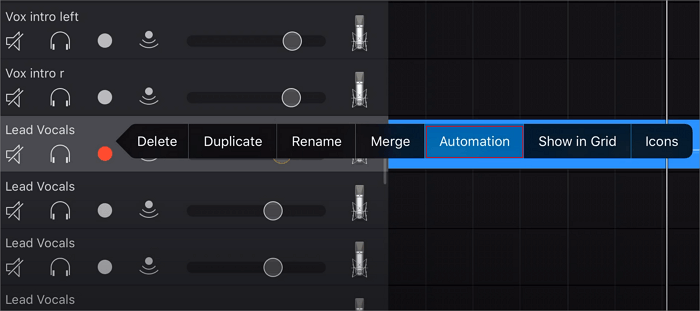
Schritt 3. Zoomen Sie so weit wie möglich, um die Atemstellen zu lokalisieren.
Schritt 4. Erstellen Sie einen Punkt vor diesem Punkt.
Schritt 5. Schalten Sie die Möglichkeit aus, den Punkt zu setzen.
Schritt 6. Greifen Sie den Atemteil und lassen Sie ihn herunter, spielen Sie ihn ab und passen Sie ihn an.
Schauen Sie sich das Video zur Atemwegsentfernung an, wenn Sie eine visuelle Präsentation bevorzugen.
- 00:00 Intro
- 00:17 Überblick
- 00:49 Vokale Atemzüge entfernen
- 01:43 Verwendung der Volumenautomatisierung
- 01:53 Automatisierung der Lautstärke
- 02:08 Automatisierungspunkte
- 02:33 Ankerpunkte ausschalten
- 03: 08 Anpassung der Untertitel
- 04:35 Schlussfolgerung
Add-on: Atmen aus Audio entfernen für Windows
Zusätzlich zu der Funktion für iOS und macOS ist die Möglichkeit, Atmung aus Audio zu entfernen, auch für Windows-Nutzer verfügbar.
EaseUS VideoKit ist ein KI-gesteuerter Vocal Remover, der sich durch seine außergewöhnliche Leistung bei der Trennung von Gesang und Hintergrundmusik, seine Verarbeitungsgeschwindigkeit, die umfassende Unterstützung von Audio-/Videoformaten (mehr als 1000) und seine vielseitige Funktionalität von anderen Optionen abhebt.
In nur wenigen Sekunden können Sie mühelos Hintergrundgeräusche aus Songs entfernen und Gesang und Begleitung getrennt herunterladen.
Darüber hinaus dient dieses Tool auch als Videobearbeitungssoftware, als Videokompressor und -konverter, als Audioextraktor und -konverter und vieles mehr.
Eigenschaften
- KI-gestützter Vokalentferner mit GPU-Beschleunigung
- Vokalentfernung mit einem Klick in Sekundenschnelle
- Getrennte Downloads von Gesang und Begleitmusik
- Kompatibel mit über 1000 Audio-/Videoformaten
Mit EaseUS VideoKit die Atmung aus dem Audio entfernen
Schritt 1. Laden Sie das EaseUS VideoKit herunter und starten Sie es. Wählen Sie "Vocal Remover".
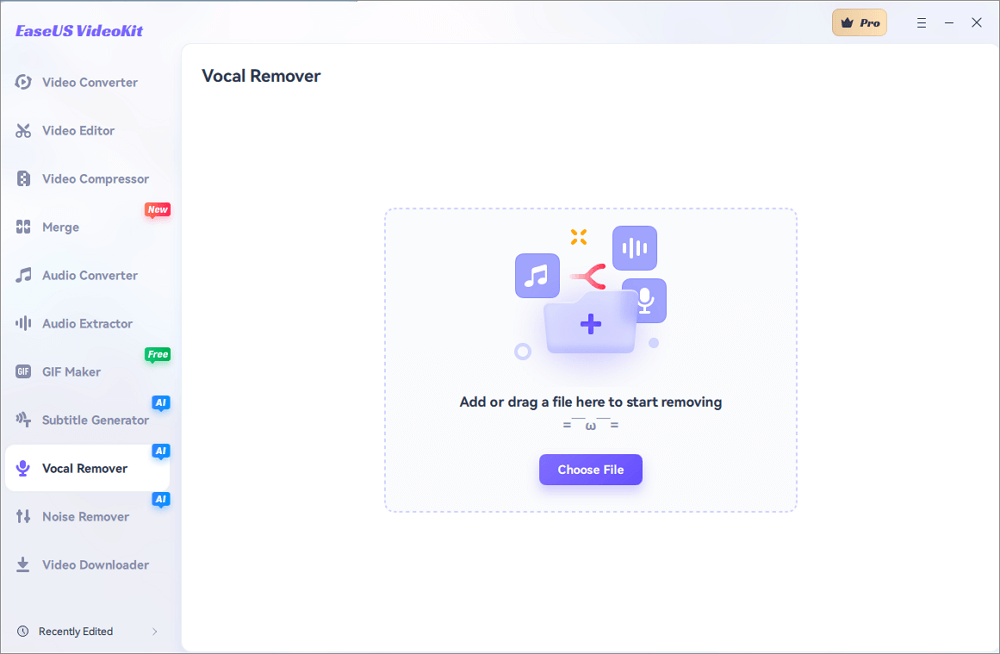
Schritt 2. Ziehen oder wählen Sie die Audiodatei, die Sie entfernen möchten. Dann wird AI Ihre Datei analysieren.
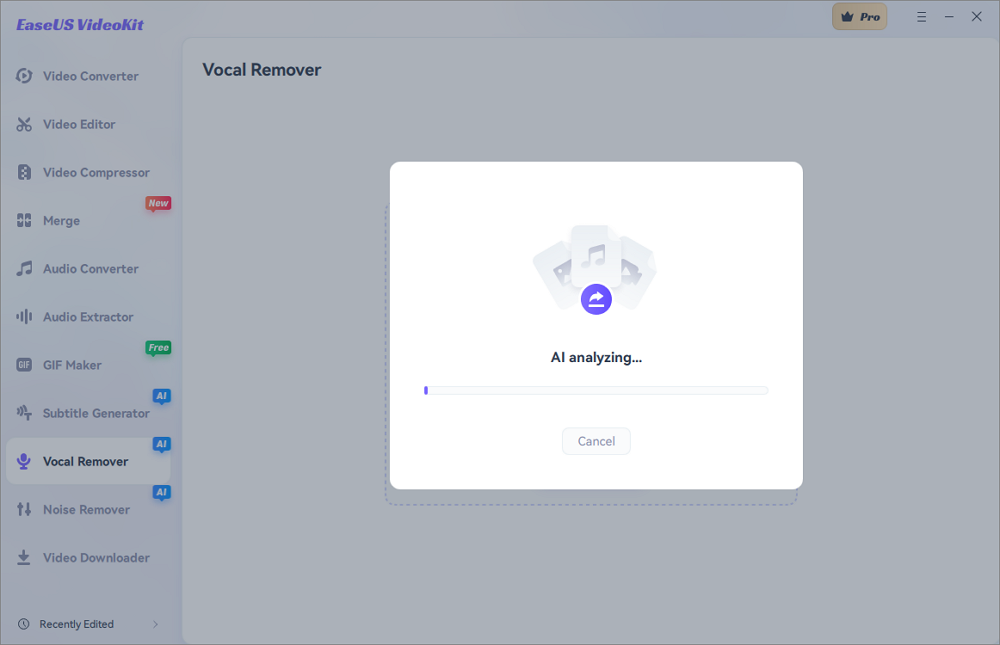
Schritt 3. Klicken Sie auf "Exportieren", um die Musik ohne Gesang zu erhalten, oder speichern Sie die Gesangsspur nach Bedarf.
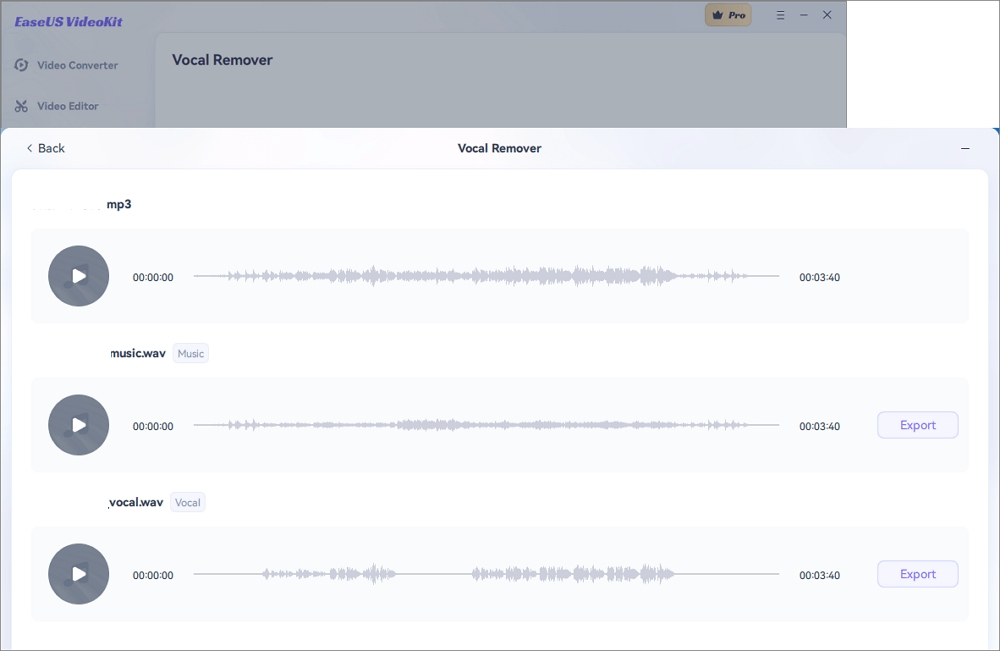
Das Fazit
Zusammenfassend lässt sich sagen, dass das Entfernen von Atmungsgeräuschen in GarageBand durch verschiedene Methoden erreicht werden kann, einschließlich der Verwendung von Noise Gate, Plug-Ins und einem manuellen Ansatz. Sie haben unterschiedliche Einsatzmöglichkeiten für Ihre spezifischen Bedürfnisse.
Für Windows-Nutzer, die eine effiziente und zuverlässige Lösung suchen, ist EaseUS VideoKit die erste Wahl. Mit seiner verlustfreien Stimmentfernung, der schnellen KI-Verarbeitung, der Unterstützung mehrerer Audioformate und zusätzlichen Videobearbeitungsfunktionen ist diese App zur Stimmentfernung die beste Lösung, um Atemgeräusche aus Audio zu entfernen und die Audiobearbeitung insgesamt zu verbessern.
Atmen aus Audio in GarageBand FAQs löschen
1. Wie entferne ich Atemgeräusche aus dem Audio?
Um Atemgeräusche aus Audiodateien zu entfernen, können Sie die folgenden Techniken anwenden:
- Manuelle Bearbeitung: Verwenden Sie eine Software zur Audiobearbeitung, um Atemgeräusche herauszuschneiden oder zu reduzieren, indem Sie in die Wellenform hineinzoomen und präzise Bearbeitungen vornehmen.
- Rauschunterdrückungs-Plugins: Wenden Sie Rauschunterdrückungs-Plugins oder Filter an, die in Audiobearbeitungssoftware verfügbar sind, um Atemgeräusche zu minimieren.
- Spektrale Bearbeitung: Verwenden Sie fortschrittliche Audiobearbeitungssoftware, um bestimmte Frequenzen, die mit Atemgeräuschen verbunden sind, visuell zu identifizieren und zu entfernen.
- Audiobearbeitung: Wenden Sie Techniken wie die Komprimierung des Dynamikbereichs oder die Entzerrung an, um die Dominanz von Atemgeräuschen zu verringern.
2. Wie entfernt man Rauschen aus Audio in GarageBand?
So entfernen Sie Rauschen aus Audio in GarageBand:
- Öffnen Sie GarageBand und laden Sie das Audioprojekt oder die Spur.
- Wählen Sie die Spur aus und gehen Sie zum Bereich Smart Controls.
- Wählen Sie das Noise Gate auf der linken Seite des Bedienfelds.
- Stellen Sie den Schwellenwert ein, um das Rauschen zu beseitigen.
3. Wie schaffe ich es, dass mein Mikrofon keine Atmung aufnimmt?
Um die Aufnahme von Atemluft durch Ihr Mikrofon zu minimieren:
- Stellen Sie das Mikrofon so ein, dass es sich nicht in der Achse Ihres Mundes befindet.
- Verwenden Sie einen Pop-Filter oder einen Windschutz, um den Luftstrom zu verteilen.
- Kontrollieren Sie die Atemtechnik und vermeiden Sie heftiges Ausatmen.
- Halten Sie einen angemessenen Abstand zum Mikrofon ein.
- Verwenden Sie ein Noise Gate, um Atemgeräusche automatisch zu unterdrücken.
- Verwenden Sie die Nachbearbeitung und den Schnitt, um Atemgeräusche manuell zu reduzieren oder zu entfernen.
Weitere Artikel & Tipps:
-
Top 3 Software - Animation Effekte in ein Video einfügen
![author-Mako]() Mako / 2024-05-27
Mako / 2024-05-27 -
Wie kann man das Videoformat ändern? (5 Methoden)
![author-Mako]() Mako / 2024-06-13
Mako / 2024-06-13
-
Wie man auf 5 Arten Gesang aus einem Song entfernt [2025]
![author-Maria]() Maria / 2024-12-31
Maria / 2024-12-31 -
[Gelöst] Videos zuschneiden und Wasserzeichen entfernen
![author-Mako]() Mako / 2024-05-27
Mako / 2024-05-27

EaseUS VideoKit
- Kreative Videos einfach erstellen
- Wunderbare Effekte und Elemente für die Bearbeitung
- Dateien zu MP3, GIF, MP4, AVI, WMV, MKV, MOV... konvertieren
Hot Artikel